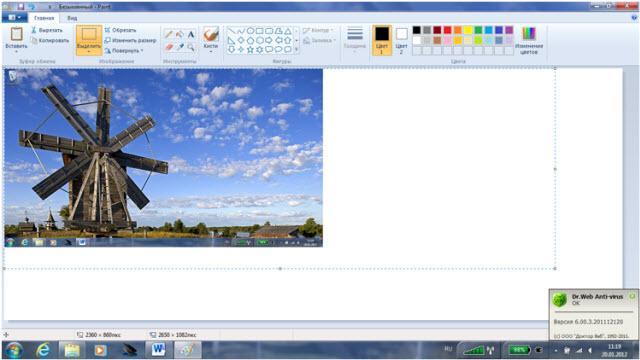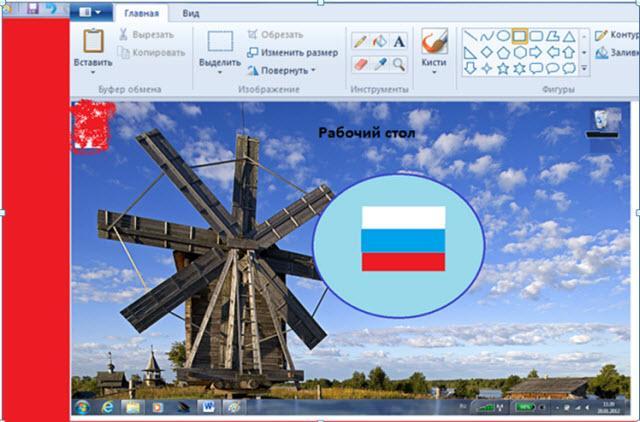Практическая работа № 11 «Освоение основных инструментов редактора 3D графики»
«Создание и редактирование трехмерных объектов»
Тема занятия: Создание и редактирование объектов растровой графики.
Цель выполнения задания: научиться создавать и редактировать рисунки в растровой графике.
Необходимо знать: основные приёмы работы с объектами в растровой графике.
Необходимо уметь: совершать стандартные действия графическом редакторе.
Оборудование (приборы, материалы, дидактическое обеспечение) Инструкционные карты, мультимедийные презентации, персональные компьютеры.
ОСНОВНЫЕ ТЕОРЕТИЧЕСКИЕ ПОЛОЖЕНИЯ
Растровая графика.
Изображения состоят из разноцветных точек – пикселей (от англ. pixel — точка), которые в совокупности и формируют рисунок. Растровое изображение напоминает лист бумаги в клеточку, на котором каждая клеточка закрашена каким-либо цветом.
Каждый растровый рисунок имеет определенное число точек по горизонтали и вертикали. Эти два числа характеризуют размер рисунка. Размер рисунка в пикселях записывают в следующем виде: число пикселей по горизонтали * число пикселей (число рядов пикселей) по вертикали. Например, для системы Windows типичные размеры экрана дисплея в пикселях: 640x480, 1024x768, 1240x1024. Чем больше число пикселей содержится по горизонтали и вертикали при одних и тех же геометрических размерах рисунка, тем выше качество воспроизведения рисунка.
Кроме размеров рисунок характеризуется цветом каждого пикселя. Таким образом, для создания или сохранения растрового рисунка необходимо указать его размеры и цвет каждого пикселя.
ХОД ВЫПОЛНЕНИЯ ЗАДАНИЯ, МЕТОДИЧЕСКИЕ УКАЗАНИЯ
Задание.
Создать копию экрана Рабочего стола операционной системы Windows и провести редактирование полученного растрового графического изображения:
Поместить в центр изображения окружность, нарисованную синим цветом и закрашенную бледно-голубым цветом;
Нарисовать внутри окружности российский флаг;
Перетащить значок Корзина, в верхний правый угол изображения;
Стереть подписи под всеми значками;
Закрасить белые области, оставшиеся от стертых подписей, цветом фона изображения;
Закрасить белые области, оставшиеся от перемещенных значков, с помощью Распылителя красным цветом;
Поместить на рисунок надпись «Рабочий стол».
Ход работы
Редактирование растрового изображения:
Получим изображение Рабочего стола и загрузим его в растровый редактор.
- поместить в буфер обмена копию экрана в тот момент, когда загружен Рабочий стол, для этого нажать клавишу {Prt Sc} при удерживании клавиши {Fn};
- запустить редактор Paint командой [Пуск-Программы-Стандартные-Paint];
- загрузить в редактор Paint изображения из буфера обмена командой [Вставить];
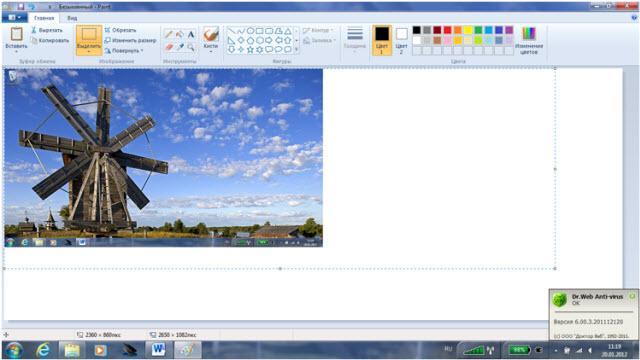
В окне редактора появится изображение Рабочего стола, содержащее значки.
Нарисуем окружность:
С помощью Палитры задать в качестве основного цвета (цвет 1) синий и в качестве цвета фона (цвет 2) – бледно-голубой.
На панели инструментов выбрать инструмент Эллипс (Овал), на дополнительной панели Заливка выбрать – сплошной цвет. Нарисовать окружность.
Нарисуем российский флаг:
Последовательно нарисовать с использованием инструмента Прямоугольник три одинаковых по размеру закрашенных прямоугольника (белый, синий и красный), у которых основной цвет и цвет фона совпадают.
Перетащим значок Корзина и сотрем подпись под ним:
- выделить с помощью инструмента Выделение значок Корзина и перетащить его в правый верхний угол изображения.
- стереть с помощью инструмента Ластик подпись под значком.
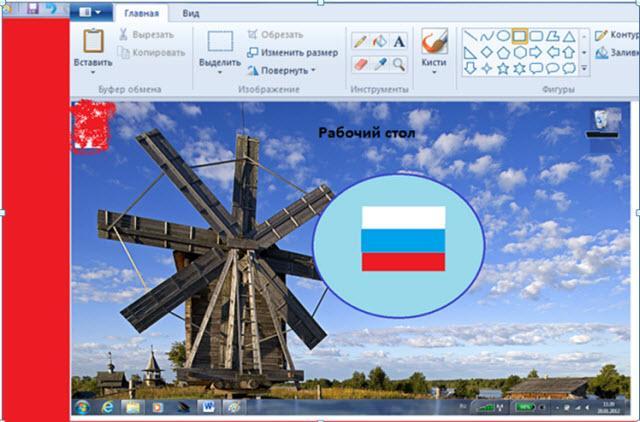
Закрасим области различными способами
- Закрасить цветом фона изображения белые области, оставшиеся на месте стертых надписей, для этого выбрать инструмент Пипетка, установить его в любой точке фона изображения и выполнить щелчок мышью. Цвет фона станет значением основного цвета. Далее выбрать инструмент Заливка и последовательно щелкнуть внутри области, оставшейся от надписи.
- начать закраску красным цветом с помощью Распылителя (Кисти) белой области, оставшейся после перемещения значка.
Создадим в верхней части изображения надпись «Рабочий стол».
- выбрать инструмент Текст (Надпись), с помощью мыши создать область надписи и ввести текст.
Результатом практической работы будет изображение будет данное изображение:
Основные операции с выделенным фрагментом:
Переместить – навести мышь внутрь фрагмента и, удерживая левую кнопку мыши, переместить мышь;
Скопировать – так же как переместить, но удерживая клавишу Ctrl;
получить шлейф – так же как переместить, но удерживая клавишу Shift;
изменить размер – навести мышь на точку в углу фрагмента или в центре каждой стороны и перетащить;
Рисунок – Отразить/Повернуть;
Рисунок – Растянуть/Наклонить;
Рисунок – Обратить цвета;
Рисунок – Очистить.